यहां तक कि हाई-एंड पीसी भी कम एफपीएस का अनुभव करते हैं
- जब प्रदर्शन और अनुकूलन की बात आती है तो लॉस्ट आर्क कोई साधारण खेल नहीं है।
- खेल को अच्छा प्रदर्शन करने के लिए एक अच्छे सीपीयू और जीपीयू की आवश्यकता होती है, और दोनों पर इसकी काफी मांग है।
- एक उच्च अंत पीसी के साथ भी, आपको अभी भी यह सुनिश्चित करने की आवश्यकता है कि यह लॉस्ट आर्क को चलाने के लिए सिस्टम की आवश्यकताओं को पूरा करता है।
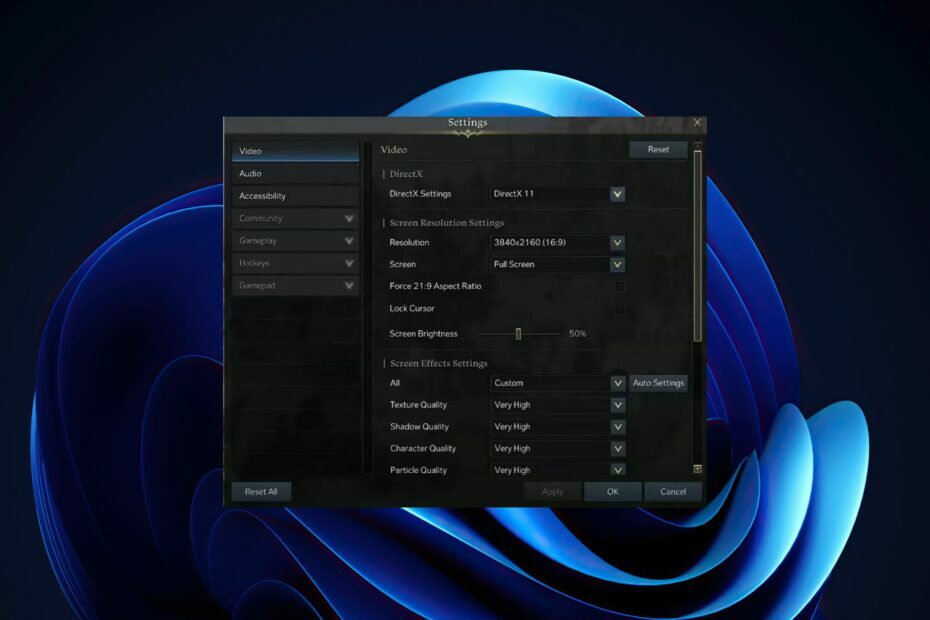
एक्सडाउनलोड फ़ाइल पर क्लिक करके स्थापित करें
यह सॉफ़्टवेयर आपके ड्राइवरों को सक्रिय और चालू रखेगा, इस प्रकार आपको सामान्य कंप्यूटर त्रुटियों और हार्डवेयर विफलता से सुरक्षित रखेगा। 3 आसान चरणों में अब अपने सभी ड्राइवरों की जाँच करें:
- ड्राइवरफिक्स डाउनलोड करें (सत्यापित डाउनलोड फ़ाइल)।
- क्लिक स्कैन शुरू करें सभी समस्याग्रस्त ड्राइवरों को खोजने के लिए।
- क्लिक ड्राइवरों को अपडेट करें नए संस्करण प्राप्त करने और सिस्टम खराब होने से बचने के लिए।
- DriverFix द्वारा डाउनलोड किया गया है 0 इस महीने के पाठक।
यदि आप एक उच्च अंत पीसी पर एक गेम खेल रहे हैं, तो आप एक सहज, उत्तरदायी अनुभव की अपेक्षा करते हैं। लेकिन अगर Lost Ark में आपका FPS कम है या बिल्कुल खराब है, तो यह पूरे अनुभव को बर्बाद कर सकता है। और पहले से कहीं अधिक लागत वाले उच्च अंत सिस्टम के साथ, कम एफपीएस ऐसा कुछ नहीं है जिसके साथ कोई रहना चाहता है।
एफपीएस आपके कंप्यूटर के ग्राफिक्स कार्ड की गति को मापता है। एफपीएस काउंटर सॉफ्टवेयर आपके खेल में तनाव का ट्रैक रखने में भी आपकी मदद कर सकता है। FPS जितना ऊंचा होगा, आपका गेम उतना ही स्मूथ दिखेगा और महसूस होगा।
हाई-एंड पीसी को गेम को सुचारू रूप से चलाने के लिए डिज़ाइन किया गया है। समस्या यह है कि यदि आपके पास एक हाई-एंड पीसी है, लेकिन आपको वह प्रदर्शन नहीं मिल रहा है जो आपने सोचा था, तो कुछ सेटिंग्स हो सकती हैं जिन्हें आप चीजों को बेहतर बनाने के लिए बदल सकते हैं।
लेकिन सबसे पहले FPS कम होने का क्या कारण है? ऐसे कई कारक हैं जो यह निर्धारित करते हैं कि आपका सिस्टम गेम को कितनी अच्छी तरह चला सकता है और उनमें से अधिकांश आपके नियंत्रण से पूरी तरह बाहर हैं। हालांकि, आपके लिए अपनी फ्रेम दर में सुधार करने और यह सुनिश्चित करने के तरीके हैं कि यह स्वीकार्य स्तर पर बना रहे।
एक उन्नत पीसी पर मेरा एफपीएस इतना कम क्यों है?
तो, आपके पास सबसे अच्छा ग्राफिक्स कार्ड पैसा खरीद सकता है, एक टॉप-एंड प्रोसेसर और एक हाई-एंड मॉनिटर। लेकिन किसी कारण से, आप अभी भी अपने पसंदीदा खेलों में कम फ्रेम दर प्राप्त कर रहे हैं। यहाँ क्यों है:
- सिस्टम आवश्यकताएं - जांच करने वाली पहली चीज न्यूनतम और अनुशंसित है सिस्टम आवश्यकताएं खेल के लिए। इन्हें गेम के स्टीम पेज या इसकी स्टोर लिस्टिंग में पाया जा सकता है। यदि आपका पीसी इन आवश्यकताओं को पूरा नहीं कर रहा है, तो यह एक उच्च अंत पीसी होने पर भी अच्छा नहीं चलेगा।
- पुराना ओएस - पुराने ऑपरेटिंग सिस्टम का उपयोग करने से प्रदर्शन कम हो सकता है क्योंकि कम संसाधन उपलब्ध हैं और OS आपके हार्डवेयर के लिए अनुकूलित नहीं है।
- हार्डवेयर विफलता – FPS कम होने का एक सबसे बड़ा कारण हार्डवेयर की विफलता है। यदि आपका ग्राफिक्स कार्ड या सीपीयू बहुत लंबे समय से गर्म हो गया है, तो संभव है कि वे मरम्मत से परे क्षतिग्रस्त हो और जितनी जल्दी हो सके बदलने की आवश्यकता हो।
- पुराने ड्राइवर - आपके ड्राइवर पुराने हो सकते हैं या किसी तरह से दूषित हो सकते हैं; यह आपके हार्डवेयर के ठीक से काम नहीं करने या कुछ प्रोग्राम/गेम के साथ ठीक से काम न कर पाने की समस्या पैदा कर सकता है।
कभी-कभी, खोया सन्दूक बस सर्वर से कनेक्ट नहीं हो सकता इसलिए आप इसे प्रतीक्षा करने या समस्या को हल करने का प्रयास करने का निर्णय ले सकते हैं।
मैं लॉस्ट आर्क में कम एफपीएस कैसे ठीक करूं?
1. खेल फ़ाइलों की जाँच करें
- शुरू करना भाप आपके पीसी पर।
- क्लिक पुस्तकालय भाप में।

- राइट-क्लिक करें खोया सन्दूक, फिर चुनें गुण।

- का चयन करें स्थानीयफ़ाइलें टैब फिर मारा खेल फ़ाइलों की अखंडता की जाँच करें.

- भाप को पुनः आरंभ करें।
- रेडमंड ने घोषणा की कि आरडीआर2 विंडोज 21एच2 पर फिर से पहुंच योग्य है
- NVIDIA GeForce Now त्रुटि 0xc0f1103f: इसे हल करने के 7 तरीके
2. अपने ग्राफिक ड्राइवरों को अपडेट करें
- दबाओ खिड़कियाँ कुंजी प्रकार डिवाइस मैनेजर खोज बॉक्स में, और क्लिक करें खुला।
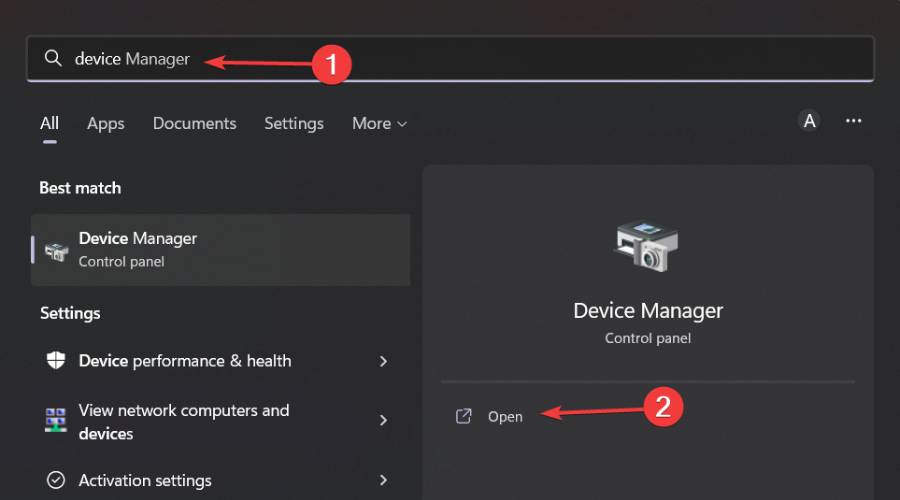
- पर जाए अनुकूलक प्रदर्शन और अपना ग्राफिक्स कार्ड खोजें।

- अपने ग्राफिक्स कार्ड पर राइट-क्लिक करें और चुनें ड्राइवर अपडेट करें.

- चुनना ड्राइवरों के लिए स्वचालित रूप से खोजें।

यद्यपि आप ऊपर बताए गए मैन्युअल रूप से चरणों का पालन कर सकते हैं, एक सुरक्षित प्रक्रिया DriverFix का उपयोग करना होगा क्योंकि यह एक पर्याप्त ड्राइवर उपकरण है जो आसानी से आपके डिवाइस ड्राइवरों की निगरानी करेगा।
इसलिए, इस स्थिति में DriverFix एक बढ़िया विकल्प हो सकता है, इसके स्वचालित स्कैन और अपडेट के लिए धन्यवाद। यह आपके पीसी पर सभी ड्राइवरों के लिए सबसे उपयुक्त अपडेट खोजने का एक उत्कृष्ट विकल्प है। इससे कोई फर्क नहीं पड़ता कि आप किस प्रकार के हार्डवेयर का उपयोग करते हैं या आपके द्वारा पसंद किए जाने वाले ब्रांड, DriverFix उन सभी के लिए सही ड्राइवर ढूंढेगा।
सभी ड्राइवरों को अप-टू-डेट और त्रुटि-मुक्त रखकर बिग-टाइम गेमिंग क्रैश, लैग या फ्रीज के बिना किया जा सकता है। मैन्युअल जांच करना कठिन होता है, इसलिए हम एक स्वचालित सहायक का उपयोग करने की सलाह देते हैं जो प्रतिदिन नए ड्राइवर संस्करणों के लिए स्कैन करेगा। यहाँ इसका उपयोग कैसे करना है:
- ड्राइवरफिक्स को डाउनलोड और इंस्टॉल करें.
- सॉफ्टवेयर लॉन्च करें।
- अपने पीसी के सभी दोषपूर्ण ड्राइवरों का पता लगाने के लिए नए इंस्टॉल किए गए ऐप की प्रतीक्षा करें।
- आपको उन सभी ड्राइवरों की सूची के साथ प्रस्तुत किया जाएगा जिनमें समस्याएँ हैं, और आप उन्हें चुन सकते हैं जिन्हें आप ठीक करना चाहते हैं।
- ड्राइवर डाउनलोड और फिक्सिंग प्रक्रिया पूरी होने तक प्रतीक्षा करें।
- पुनः आरंभ करें परिवर्तन प्रभावी होने के लिए आपका पीसी।

ड्राइवर फिक्स
खराब ड्राइवर को आपके गेम और इंस्टॉल किए गए सॉफ़्टवेयर में हस्तक्षेप न करने दें। आज ही DriverFix का उपयोग करें और उन्हें बिना किसी समस्या के चलाएँ।
बेवसाइट देखना
अस्वीकरण: कुछ विशिष्ट कार्य करने के लिए इस कार्यक्रम को मुफ्त संस्करण से अपग्रेड करने की आवश्यकता है।
3. फ़ायरवॉल को अस्थायी रूप से अक्षम करें
- मारो खिड़कियाँ बटन, टाइप करें विंडोज सुरक्षा सर्च बार में, और क्लिक करें खुला.

- पर क्लिक करें फ़ायरवॉल और नेटवर्क सुरक्षा फिर चुनें सार्वजनिक नेटवर्क.

- का पता लगाने माइक्रोसॉफ्ट डिफेंडर फ़ायरवॉल और ऑफ बटन को टॉगल करें।
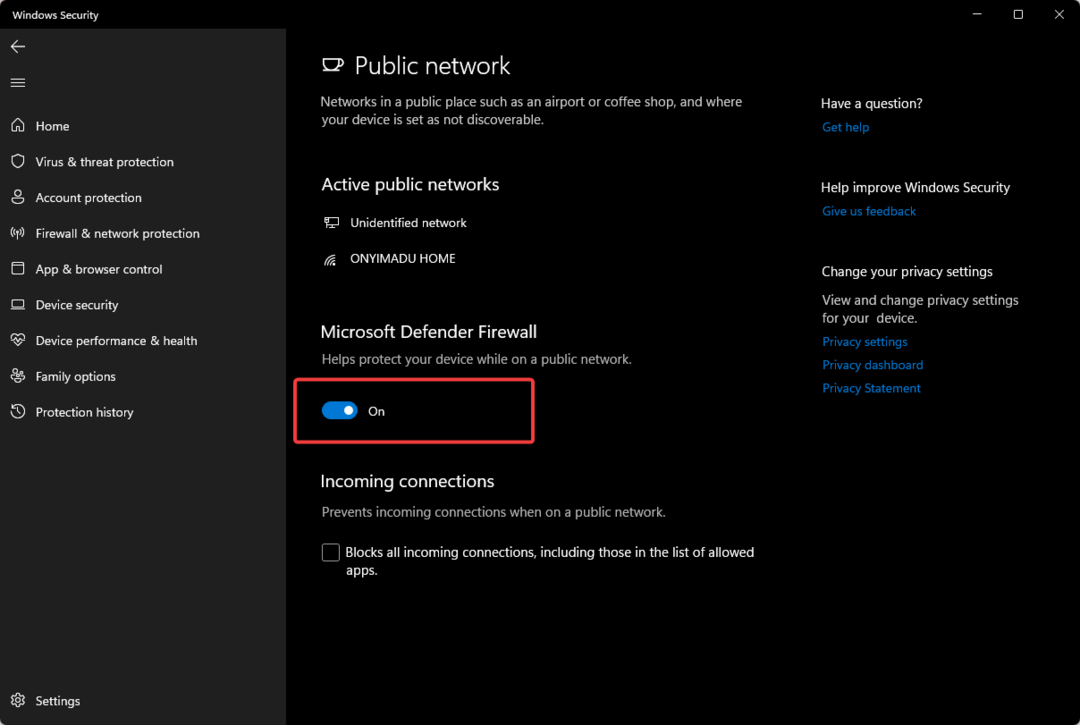
4. विंडोज अपडेट के लिए जाँच करें
- मारो खिड़कियाँ कुंजियाँ, प्रकार अद्यतन के लिए जाँच सर्च बार पर, और क्लिक करें खुला।

- पर क्लिक करें अद्यतन के लिए जाँच और अगर कोई अपडेट हो तो इंस्टॉल करें।

5. व्यवस्थापक अधिकारों के साथ खेलो
- प्रेस खिड़कियाँ + इ कुंजी एक साथ खोलने के लिए फाइल ढूँढने वाला.
- निम्न स्थान पर नेविगेट करें
प्रोग्राम फाइल्स/स्टीम/स्टीमएप्स/कॉमन/लॉस्ट आर्क/बाइनरीज/विन64 - पता लगाएँ LOSTARK.exe फ़ाइल, उस पर राइट-क्लिक करें और चुनें गुण।

- पर क्लिक करें अनुकूलता टैब फिर चुनें इस प्रोग्राम को व्यवस्थापक के रूप में चलाएं।

मैं लॉस्ट आर्क में अपने FPS को अधिकतम कैसे करूँ?
लैग और फ्रेम ड्रॉप्स दो चीजों के कारण होते हैं: सीपीयू उपयोग और जीपीयू उपयोग। यदि इनमें से कोई भी चीज 90% से अधिक हो जाती है, तो आप अपने खेल में अंतराल का अनुभव करना शुरू कर देंगे या इससे भी बदतर, खेलते समय पूरी तरह से जमाव हो जाएगा।
फिर भी, आप अभी भी कुछ तरकीबों के साथ अपने खेल का अधिकतम लाभ उठा सकते हैं। यहाँ हैं कुछ:
- सुनिश्चित करें कि आपके पीसी में पर्याप्त रैम स्थापित है।
- अपनी ग्राफिक्स सेटिंग्स को न्यूनतम संभव पर सेट करें।
- सुनिश्चित करें कि आपके पास नवीनतम ग्राफिक्स कार्ड ड्राइवर स्थापित हैं।
अगर लॉस्ट आर्क एफपीएस पर कैप लगा दी जाए तो मैं क्या कर सकता हूं?
लॉस्ट आर्क ने अपने एफपीएस को 60 पर कैप किया, जो कि इन दिनों अधिकांश खेलों के लिए काफी मानक है। उस ने कहा, यदि आपके पास उच्च रिफ्रेश रेट मॉनिटर वाला एक शक्तिशाली पीसी है, तो आप इस कैप से छुटकारा पाना चाह सकते हैं ताकि आप इसके वास्तविक फ्रेम दर पर गेम का आनंद उठा सकें।
लॉस्ट आर्क में एफपीएस कैप को हटाने और अपने पीसी को अपनी पूरी क्षमता से संचालित करने की अनुमति देने के लिए, नीचे दिए गए चरणों का पालन करें:
- गेम लॉन्च करें और जाएं समायोजन।
- पर जाए वीडियो, ठीक स्क्रीन को पूर्ण स्क्रीन, और दबाएं ठीक है।

यदि आप गेम को अनइंस्टॉल और रीइंस्टॉल करने का निर्णय लेते हैं लेकिन आपके पास है लॉस्ट आर्क को स्थापित करने में समस्याएँ फिर से, त्वरित समाधान के लिए हमारी विस्तृत मार्गदर्शिका देखें। आप भी कर सकते हैं लॉस्ट आर्क अपर्याप्त डिस्क स्थान को ठीक करें हमारे विस्तृत गाइड की जाँच करके समस्या।
हमें यहां बताए गए किसी भी अन्य समाधान के बारे में बताएं जो नीचे टिप्पणी अनुभाग में आपके लिए काम कर सकता है।
अभी भी समस्या है? उन्हें इस टूल से ठीक करें:
प्रायोजित
यदि ऊपर दी गई सलाहों से आपकी समस्या का समाधान नहीं हुआ है, तो आपके पीसी में विंडोज़ की गहरी समस्याएँ आ सकती हैं। हम अनुशंसा करते हैं इस पीसी मरम्मत उपकरण को डाउनलोड करना (TrustPilot.com पर बढ़िया रेटेड) उन्हें आसानी से संबोधित करने के लिए। स्थापना के बाद, बस क्लिक करें स्कैन शुरू करें बटन और फिर दबाएं सभी की मरम्मत।
![रेड डेड रिडेम्पशन 2 [सभी जीपीयू के लिए] पर कम एफपीएस को ठीक करने के 4 तरीके](/f/2c084ebe0557ccf97b73d7915a6777c0.png?width=300&height=460)

